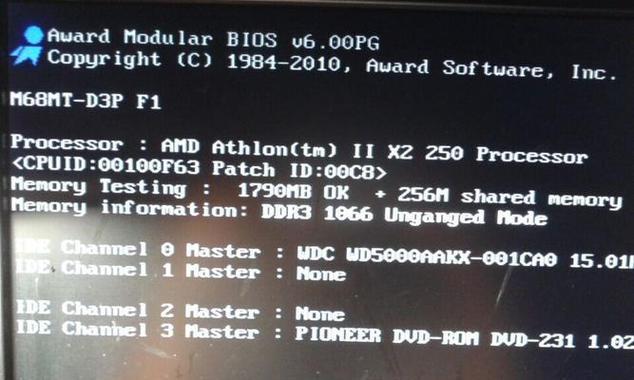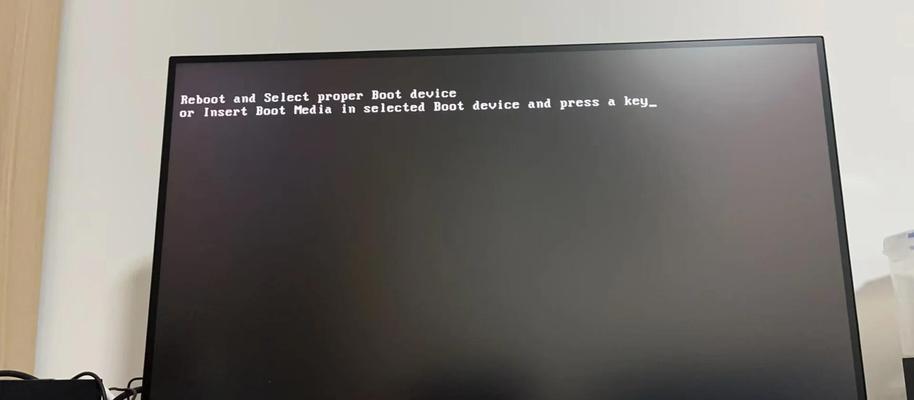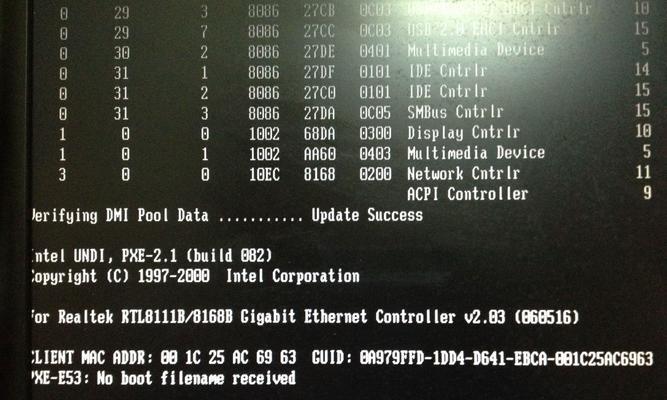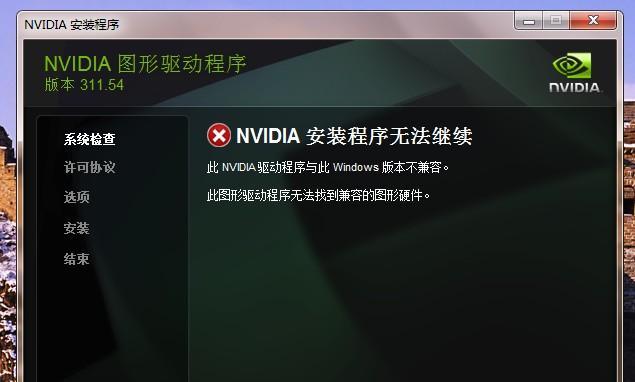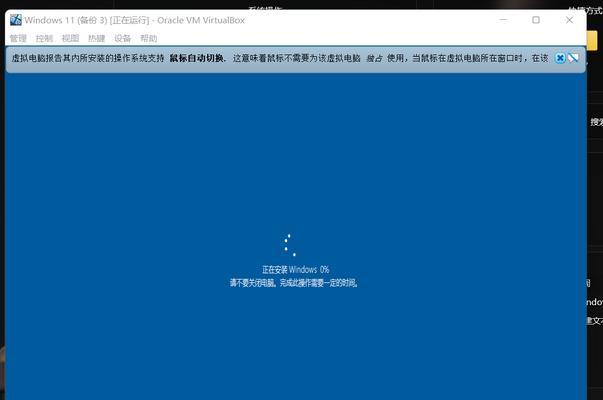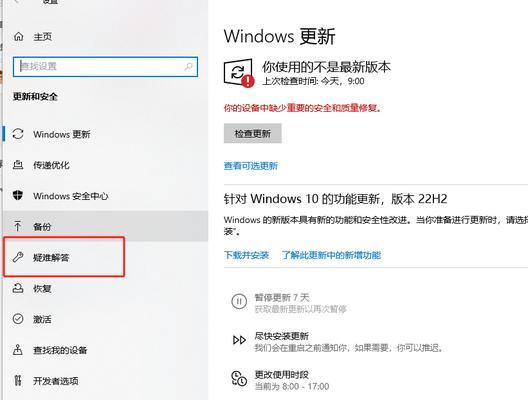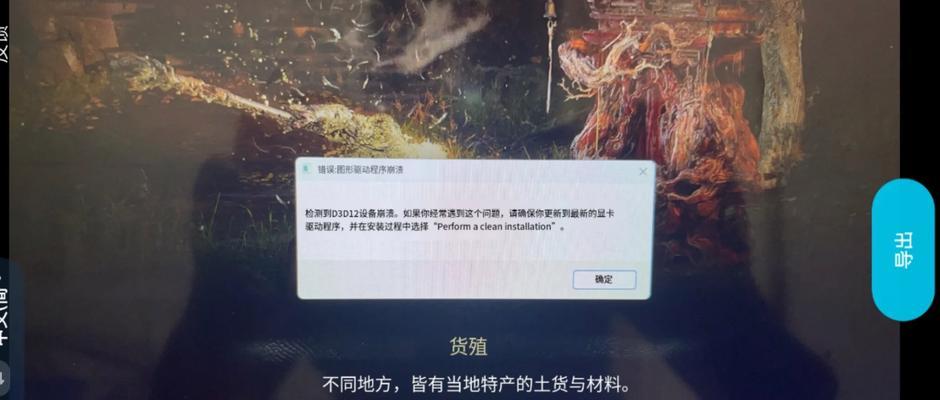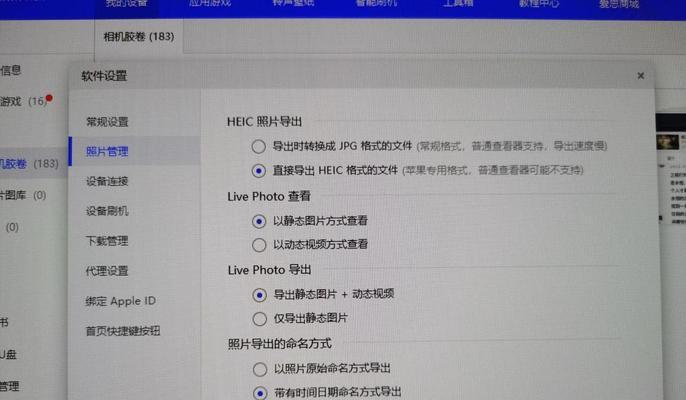电脑作为现代生活中不可或缺的工具,经常会遇到各种问题,其中之一就是磁盘错误。当我们打开电脑时,有时会出现类似于"硬盘读取失败"、"无法找到系统盘"等提示信息,这意味着我们的电脑磁盘出现了问题。在本文中,我们将介绍如何排查和解决电脑磁盘错误的方法和注意事项。
1.确认错误提示信息:如何准确地判断电脑磁盘错误
当我们遇到电脑开机时出现错误提示信息时,首先要注意并记录下来这些信息,如"NTLDRismissing"或"Invalidsystemdisk"等。这些提示信息可以帮助我们更准确地判断问题所在。
2.检查电脑硬件连接:排除硬件问题导致的磁盘错误
将电脑的电源线、数据线以及SATA或IDE接口连接线检查一遍,确保它们都连接紧密。有时,松动或损坏的线缆可能导致磁盘错误。
3.进入BIOS界面:查看磁盘是否被正确识别
在电脑开机时,按下指定的按键(通常是Del、F2或F10)进入BIOS界面。在BIOS界面中,找到硬盘信息并确保电脑正确地识别了磁盘。
4.使用系统修复工具:修复磁盘错误的常用方法
现代操作系统通常都自带一些系统修复工具,如Windows系统中的"系统还原"、"自动修复"等。通过使用这些工具,可以尝试修复电脑磁盘错误。
5.检查磁盘分区:处理分区错误可能导致的磁盘问题
在某些情况下,电脑磁盘错误可能与分区错误有关。通过使用磁盘管理工具,检查磁盘分区是否正常,修复或重新创建分区可以解决相关问题。
6.运行磁盘扫描工具:发现和修复磁盘上的坏道
电脑磁盘上的坏道可能会导致读写错误,进而引发磁盘错误。使用磁盘扫描工具(如Windows系统中的"Chkdsk")可以发现并修复这些坏道。
7.检查病毒感染:杀毒软件的使用和病毒扫描
某些病毒会对电脑磁盘造成损坏,导致磁盘错误。定期使用杀毒软件进行全盘扫描,清除潜在的病毒可以帮助避免这类问题。
8.备份重要数据:避免数据丢失和损坏
在处理电脑磁盘错误之前,务必备份重要数据。某些修复过程可能会导致数据丢失或损坏,而备份可以帮助我们避免不必要的风险。
9.更新驱动程序和固件:解决与设备驱动相关的问题
有时,电脑磁盘错误可能是由于过时或不兼容的设备驱动程序引起的。及时更新相关驱动程序和固件可以解决这类问题。
10.使用第三方工具:提供更强大的磁盘修复功能
除了操作系统提供的工具,还有许多第三方工具可以用于修复电脑磁盘错误。例如,"DiskGenius"和"EaseUSPartitionMaster"等工具在磁盘修复方面具有较强的功能。
11.重新安装操作系统:最后的手段
如果以上方法都无法解决电脑磁盘错误,最后的手段就是重新安装操作系统。这样做可以清除所有问题,并恢复电脑的正常运行。
12.小心操作:注意事项和预防措施
在处理电脑磁盘错误时,我们需要小心操作,并注意一些预防措施,如定期备份数据、不随意修改磁盘分区等。
13.寻求专业帮助:当问题超出自己能力时
如果您对电脑磁盘错误处理不太熟悉,或者以上方法都无法解决问题,建议寻求专业人士的帮助。他们有更丰富的经验和资源来解决您的问题。
14.长期维护与保养:预防电脑磁盘错误的发生
定期进行系统更新、清理垃圾文件、维护硬件等操作可以帮助我们预防电脑磁盘错误的发生,保持电脑的正常运行。
15.解决电脑磁盘错误,保持电脑稳定
电脑磁盘错误可能会导致数据丢失和系统不稳定,但我们可以通过以上方法和注意事项来排查和解决这些问题,保持电脑的稳定运行。记住及时备份数据,小心操作,定期维护和保养您的电脑可以帮助您减少磁盘错误的发生。